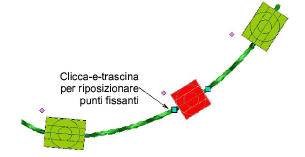Hai completo controllo sulle modifiche ad oggetti di sequenza perline, dal ridimensionamento all’aggiunta o rimozione di singole perline. Puoi anche effettuare una messa a punto manuale della spaziatura e dell’orientamento delle perline. Puoi perfino editare singoli punti fissanti.
Suggerimento: L’esecuzione di modifiche manuali imposta automaticamente il posizionamento perline su Manuale. Se reimposti su Esatto, Contrai per giusta misura, o Espandi per giusta misura, tutte le modifiche manuali sono perse.
Scala oggetti di sequenza perline cliccando e trascinando maniglie di selezione, oppure regolando le proprietà generali.
Con oggetti di Sequenza perline automatica, gli sganci di perline sono ricalcolati automaticamente.
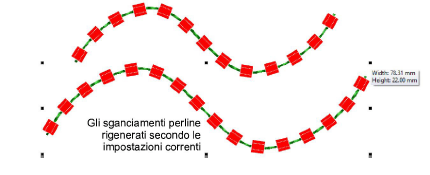
Con oggetti di Sequenza perline manuale, il numero originale di sganci di perline viene mantenuto mentre aumenta la spaziatura.
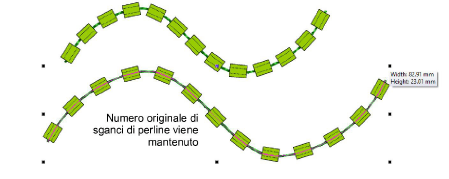
Modifica le sequenze perline Risagoma:
Aggiungi nodi cliccando il profilo con destra o sinistra del mouse.
Per rimuovere un nodo, seleziona e premi Elimina.
Clicca e trascina per spostare il punto d’inizio. Per invertire la direzione del punto, applica Modifica > Indietro > Inverti curva.
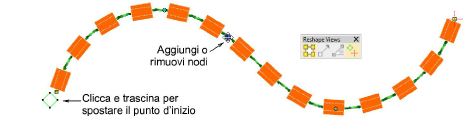
Esegui una messa a punto delle spaziature di perline individuali con lo strumento Modifica perline. Clicca e trascina il punto di controllo rombo. Tieni premuti i tasti Maiusc o Ctrl per selezionare una gamma di punti di controllo.
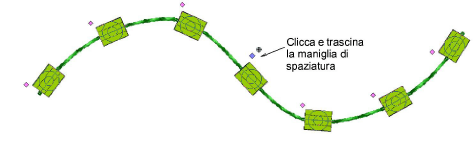
Rimuovi le perline selezionate premendo Elimina o tramite il menu rapido. Usa lo stesso menu per sostituire singole perline nella tavolozza corrente.

Aggiungi perline dal menu rapido tenendo premuto il tasto Alt e cliccando la sequenza perline.

Per ruotare una singola perlina, clicca il punto di controllo romboidale. Usa la maniglia di rotazione per orientare la perlina secondo necessità.
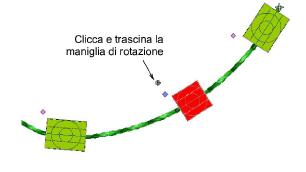
Clicca la perlina per attivare i punti fissanti. Usa le maniglie per una messa a punto secondo necessità.